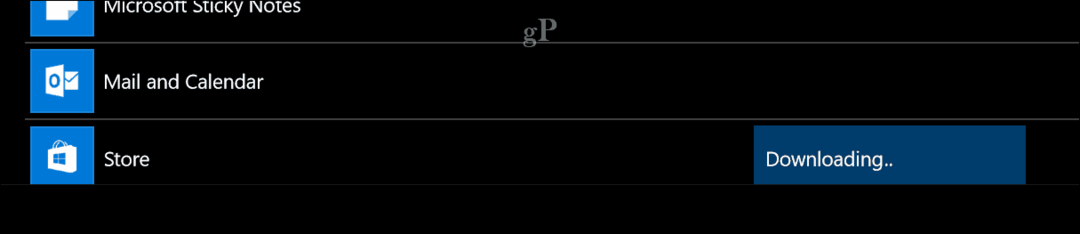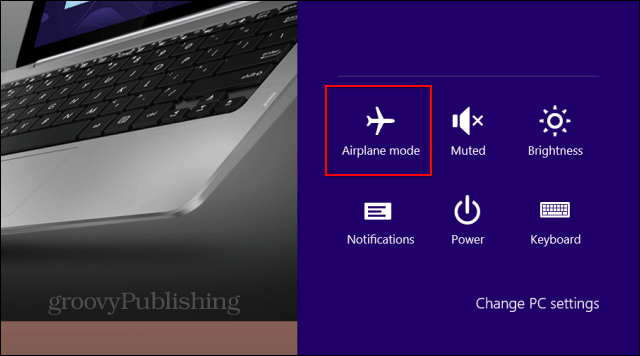A Windows ütemezése az ébredés és az alvás elindításához
Vegyes Cikkek / / March 18, 2020
Utoljára frissítve:

Túl lusta ahhoz, hogy bemenjen az irodájába, és minden reggel nyomja meg az ON gombot? Én is. Ezért állítottam be a Windows Feladatütemezőt, hogy a számítógép automatikusan alszik és ébredjen egy adott időben. Ez az oktatóprogram is megteheti.
Brian fantasztikus munkát végzett számos olyan ügy lefedésével, amelyeket a Windows Feladatütemezővel elvégezhet. Még egy: a Windows ütemezése, hogy automatikusan ébredjen vagy aludjon egy adott időpontban. Miért akarod ezt megtenni? Nem tudok rólad, de számomra egy ideje használtam az asztali Windows 7 PC-jét fájlszerverként. Ahelyett, hogy minden egyes alkalommal fájlokat szeretnék elérni a Windows fájlkiszolgálón, elhatároztam, hogy mindennap 10-től 22-ig hagyom a dolgot. Ez egy kompromisszum volt a felszólítás felébresztése és a számítógépem napi 24 órában hagyása között (sajnálom, környezet.)
Vannak harmadik féltől származó energiagazdálkodási programok, amelyek ezt teszik, és sokan laptopokhoz vannak csomagolva. De ha egy egyszerű vanília Windows asztalon tartózkodik, érdemes lehet csak előremenned és natív módon csinálni. Itt van, hogyan:
1. A hibrid alvás / hibernálás letiltása. (Opcionális, de ajánlott.)
2. Hozzon létre egy szkript fájlt (.bat) a számítógép alvásához.
3. Hozzon létre egy szkriptfájlt (.bat) a számítógép felébresztéséhez.
4. Ütemezze a számítógépet, hogy aludjon és ébredjen egy adott időpontban.
A hibrid alvás / hibernálás letiltása a Windows rendszeren
Az első lépés a hibrid alvás és / vagy hibernálás letiltása a számítógépen. Miért akarod ezt megtenni?
A hibernált energiatakarékos funkció, amely megmenti a számítógép állapotát (beleértve a nem mentett dokumentumokat, a program állapotát stb.) az elsődleges merevlemezre, nem pedig a RAM-ra (ahogy az alvás is teszi.) A kompromisszum lassabb az újraindítási idő, de kevesebb energiát igényel húz. Ez fontos az akkumulátorral rendelkező laptopok esetében, de nem annyira az asztali számítógépek esetében. A hibrid alvás mindkettőt tesz - a memóriába és a merevlemezre menti a nyitott dokumentumokat és az alkalmazás állapotait. Ez az, hogy áramszünet esetén semmit nem veszít.
De az igazi probléma az, hogy a hibrid alvás / hibernálás időnként zavarhatja az automatikus ébresztési szkriptet, a konfigurációtól függően. Az én esetemben a szkriptből történő hibernálásból való felébresztés csak a fele működött - a számítógép bekapcsol, a rajongók megpördülnek, és örökre beragadnék a „Resuming Windows” képernyőbe. Ha hasonló problémák merülnek fel, akkor esetleg teljesen le kell tiltania a hibernációt / a hibrid alvást. Itt van, hogyan:
Nyisson meg egy parancssort rendszergazdaként. Ehhez a Windows 7 rendszerben kattintson a Start gombra, írja be cmd majd kattintson a jobb gombbal cmd.exe és válasszon Futtatás rendszergazdaként.
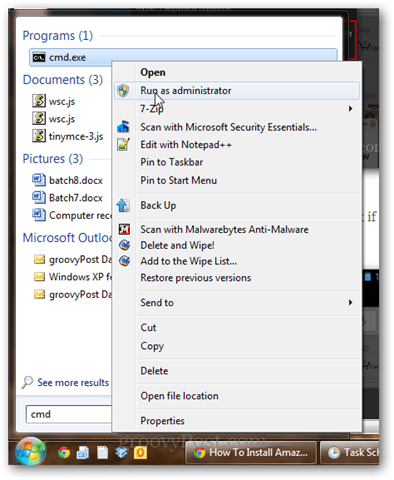
típus powercfg -h ki és nyomja meg az Enter billentyűt.
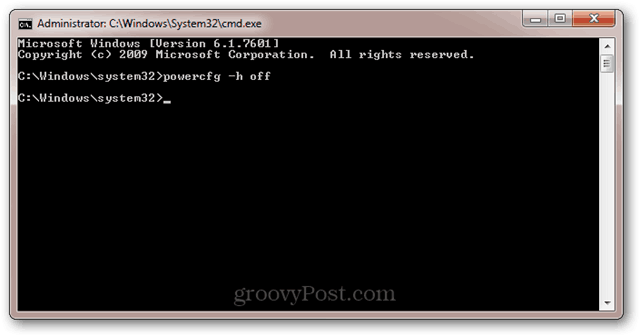
Ha a parancs sikeres volt, akkor nem jelenik meg hibaüzenet.
Ha hibaüzenetet kap: “Nincs engedélye a hibernált funkció engedélyezésére vagy letiltására”Majd olvassa újra az előző lépést a cmd.exe adminisztrátorként történő futtatásáról.
Most, mint egy eszpresszótól függő medve, a számítógépe már nem hibernál. Aludni fog, de nem hibernál. Küldetés teljesítve.
További információ a Hibernáció vs. Aludj, olvassa el ezt az írást, amit Austin tett a témában: A számítógép és az eszközök megértése, Sleep VS. Hibernált [groovyTips]
Batch (.bat) fájl létrehozása a számítógép alvásához
A számítógépet alvásba helyezzük egy szkript (.bat) futtatásával, amely elindítja az alvásparancsot. Kötegelt fájl használatával később további paramétereket és parancsokat adhat hozzá, anélkül, hogy újra kellene állítania a Windows Feladatütemező feladatát.
Alvó kötegfájl létrehozásához nyissa meg a Jegyzettömböt, és írja be a következőt:
Rundll32.exe Powrprof.dll, SetSuspendState Sleep
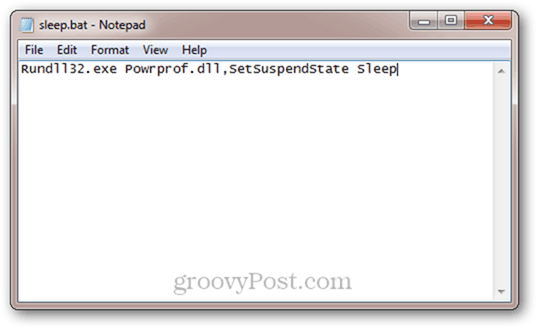
Kattintson a Fájl -> Mentés másként elemre, kattintson a Mentés típusa alatt elemre Minden fájl *.* és adjon nevet a fájlnak, például sleep.bat (vagy valami más .bat kiterjesztéssel.)
Megvan? Ha nem, akkor csak kattintással töltheti le az általam készített alvó és ébresztő kötegelt fájlokat itt.
Batch (.bat) fájl létrehozása a számítógép felébresztéséhez
Nincs parancssori parancs a számítógép felébresztésére. Ennek oka az, hogy ha abban a helyzetben van, hogy parancsokat futtasson, akkor a számítógépe természetesen már ébren van. De amit tehetünk, akkor hozzunk létre egy kötegelt fájlt, amelyben valami önkényes van, majd mondjuk a Windows Feladatütemezőnek, hogy felébresztheti a számítógépet annak futtatásához. Tehát folytassa, és készítsen egy kötegelt fájlt, amely valami ilyesmit tesz: “echo Hello!” majd mentse el a wake.bat fájlként.
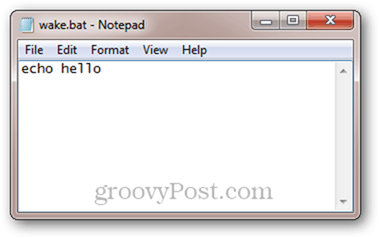
Ismét letöltheti a alvás / ébresztés kötegelt fájlok itt.
A számítógép ütemezése alváshoz és ébresztéshez egy bizonyos időben
Most, hogy kötegelt fájlokkal aludtunk és felébresztettük a számítógépet, csak annyit kell tennünk, hogy megmondjuk a Windowsnak, hogy mikor kell futtatni őket.
Futtassa a Feladat ütemezőt. A leggyorsabb módszer a Start gombra kattintással és a gépeléshez Feladat ütemező.
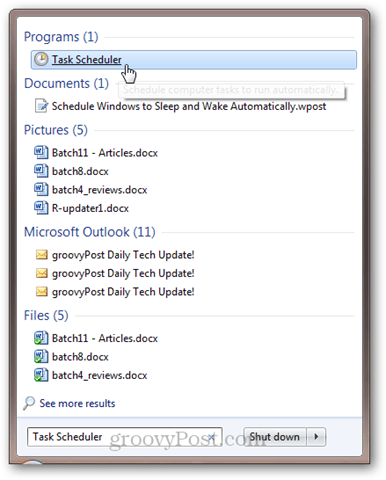
kettyenés Akció és akkor Feladat létrehozása; az Általános lapon adjon nevet, például „Alvás”.
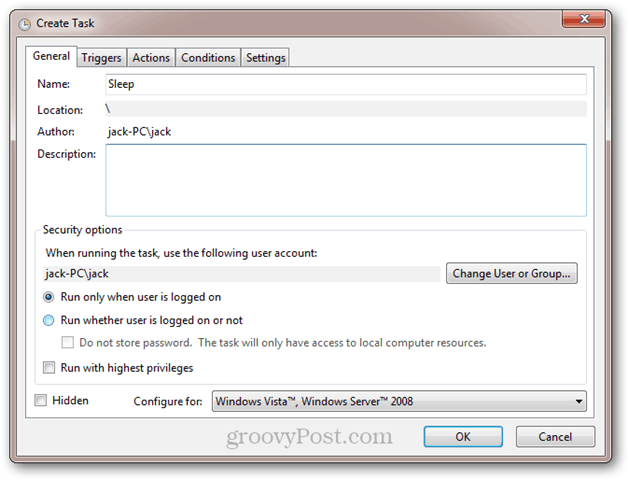
Ban,-ben Eseményindítók fülre, kattintson a gombra Új. Állítsa be a feladatot az „Ütemezés” elindításához, és válassza a napi és a plug-in időt, amikor futtatni akarja. Kattintson az OK gombra.
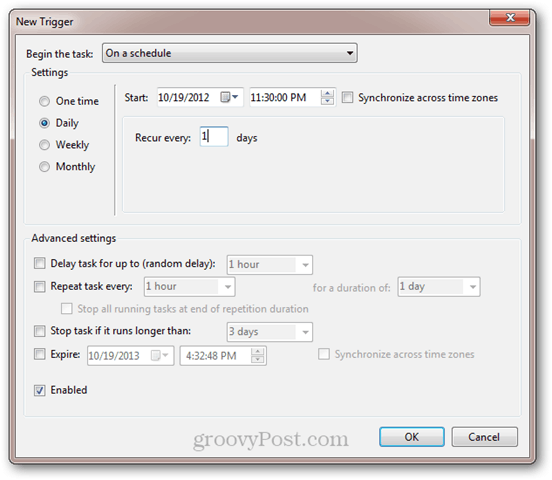
A trigger engedélyezve lesz.
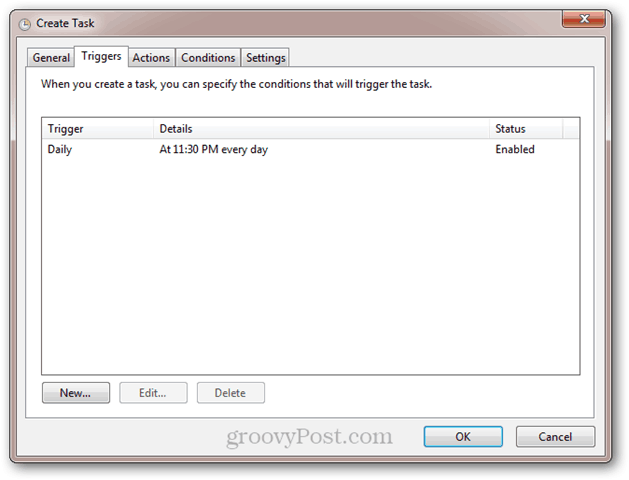
Ezután kattintson a Hozzászólások fülre, majd kattintson a gombra Új. Válassza a „Program indítása” műveletet, és keresse meg az sleep.bat szkriptet. Kattintson az OK gombra.
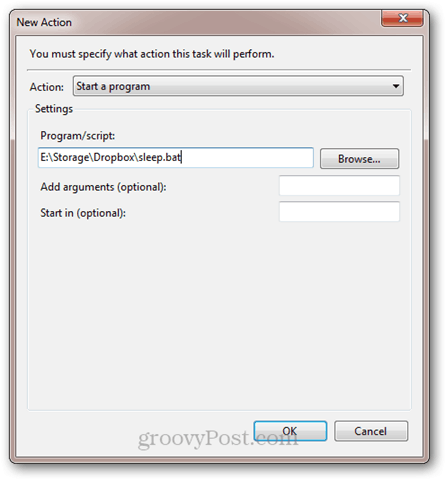
Itt van a művelet:
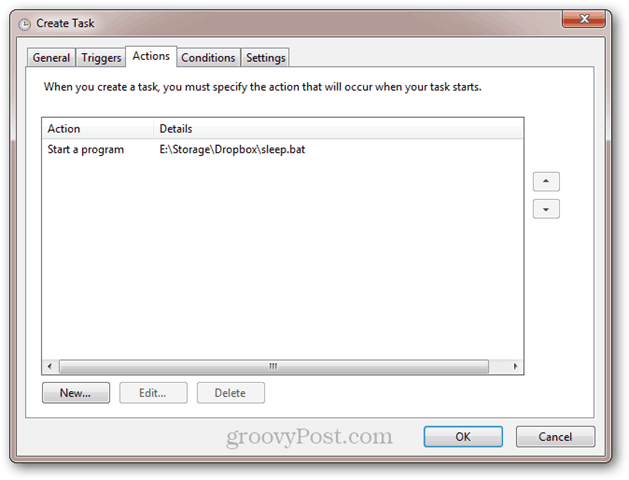
Ha meg akarja akadályozni a számítógép alvását, ha programok futnak, vagy valaki használja a számítógépet, akkor használja a következő beállításokat a Feltételek lapon:
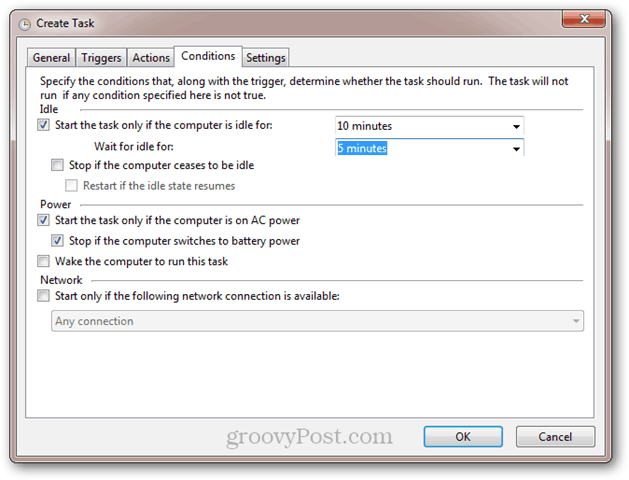
Kattintson az OK gombra. Elkészültél ezzel a résszel. Ha kipróbálni szeretné, hozzáadhat egy új triggert, amely 1 perc múlva mozgásba hozza.
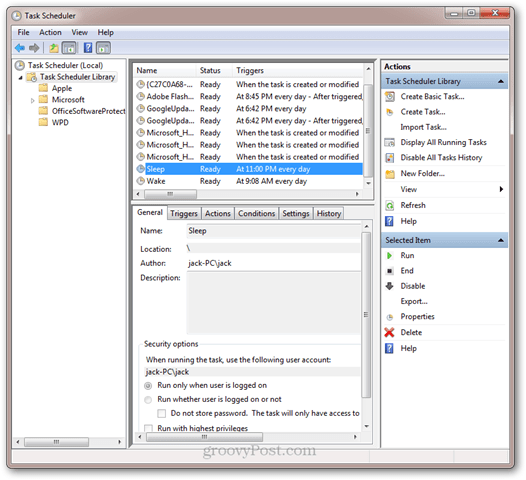
Ezután készítsünk egy Ébred feladat. kettyenés Akció és Feladat létrehozása, és az Általános lapon nevezze a Wake-re.
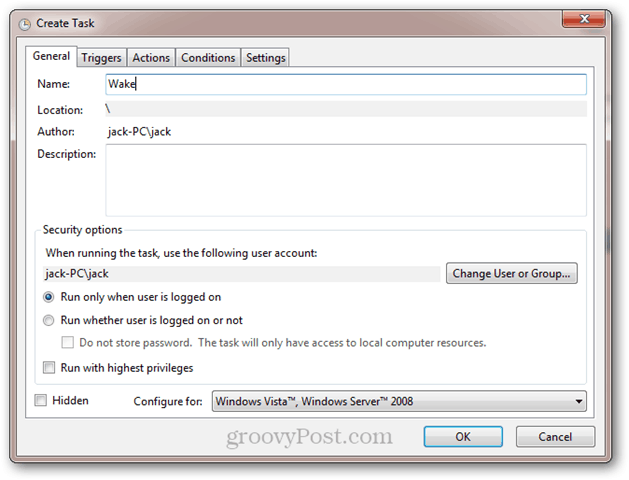
Ezután hozzon létre egy napi ravaszt azzal a pillanattal, amikor szeretné felébreszteni a számítógépet.
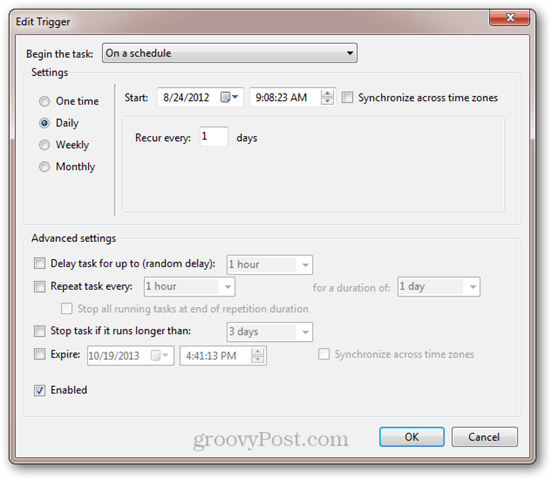
Ezután menjen a Hozzászólások lapon, és hajtson végre egy műveletet a wake.bat szkript futtatásához.
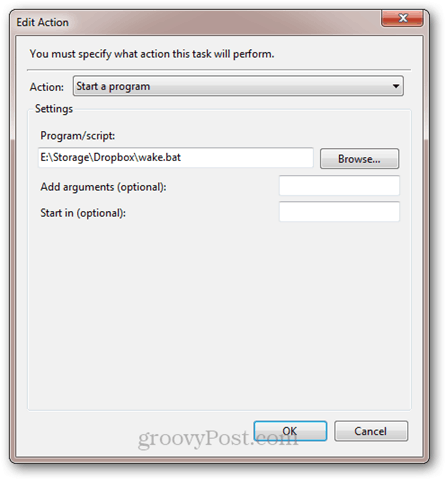
Most menj a Körülmények fület. Itt ellenőrizze, hogy be van-e jelölve a „A számítógép felébresztése a feladat futtatásához” opció.
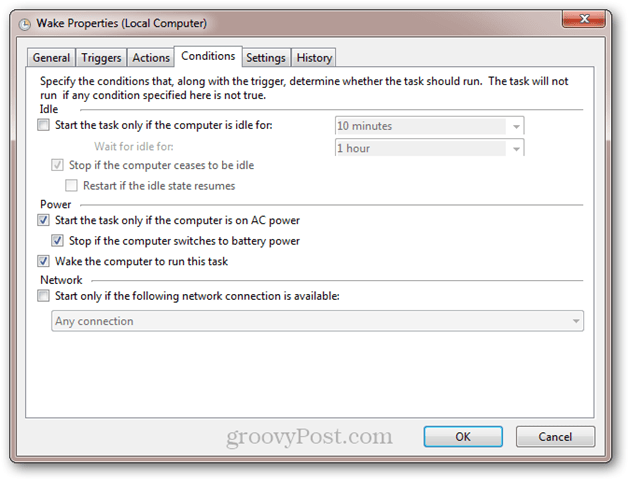
Kattintson az OK gombra. Most a számítógép felébred és alszik a tervezett időpontokban. Élvezd!